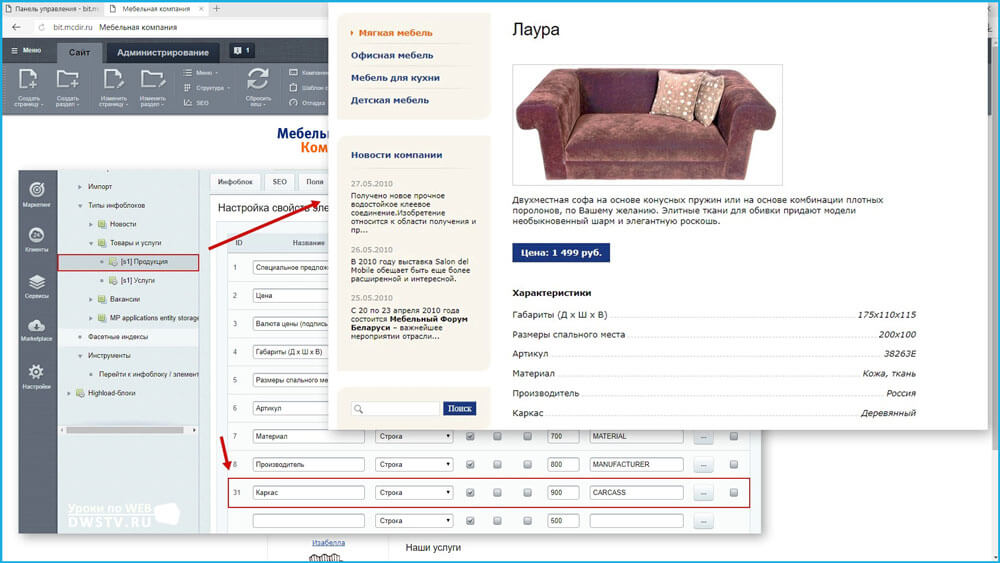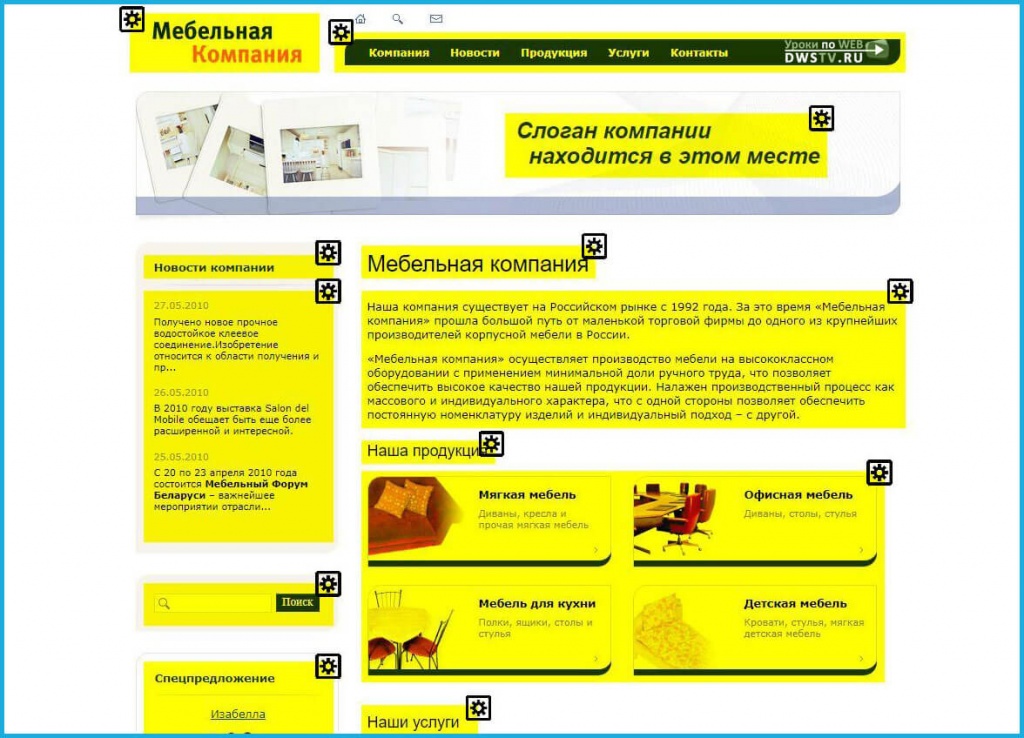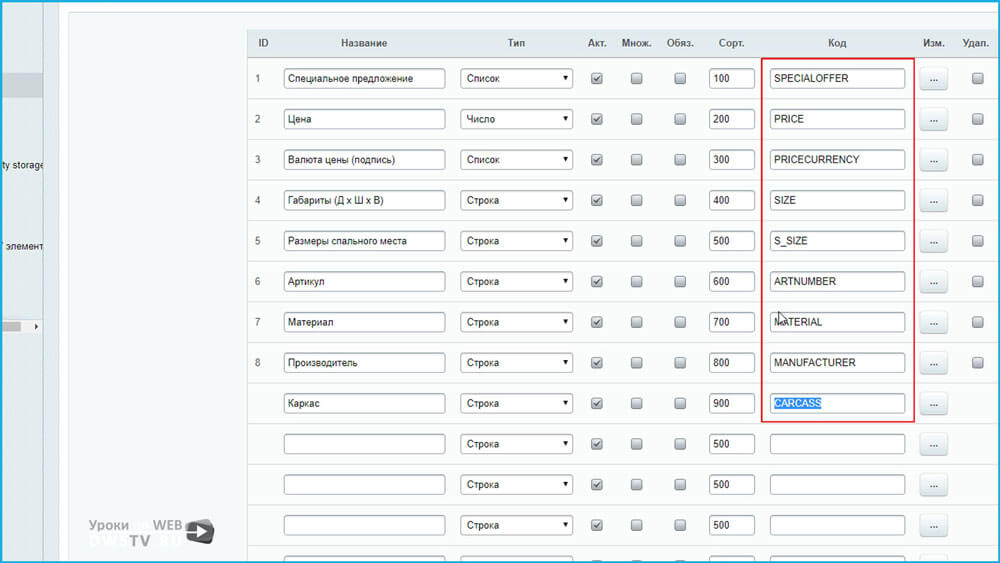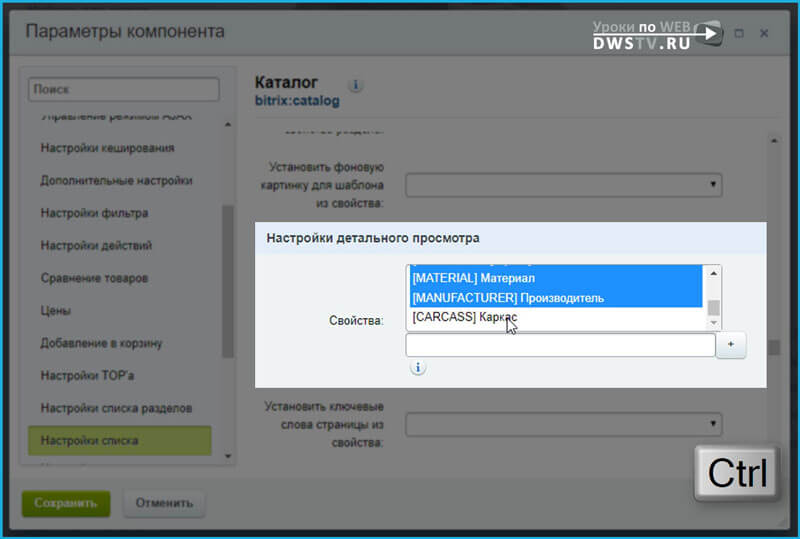- Денис Горелов
- 1С-Битрикс
- Просмотров: 0
В данном уроке разберем, как добавлять свои свойства к инфоблоку, и выводить их на страницу сайта в CMS 1С-Битрикс.
Практически вся информация отображаемая на сайте представлена при помощи компонентов, с помощью их мы выводим информацию из БД, тех же инфоблоков, и отображаем ее на странице.
Но одно дело когда есть уже какие то данные и они отображаются на сайте, а другое дело когда мы хотим, добавит новую информацию которой нет. И давайте на простой пример тех же Характеристик разберем как это делается.
На сайте имеются категории с товарами, в карточке каждого элемента перечислены различные характеристики которыми он обладает. Но для нас допустим этого не достаточно, нам не хватает такой характеристики как «Каркас мебели». Мебель бывает из разного каркаса, металлические, деревянные и нам нужно эту характеристику отобразить в карточке продукта.
Добавление свойств в Инфоблок
Что бы добавить ее к элементу, необходимо в первую очередь создать само свойство в инфоблоке, которое в дальнейшем нужно заполнить в карточке товара. Для этого переходим в настройки инфоблока «Продукция», в которую будем добавлять характеристику. Открываем вкладку «Свойства», и тут видим все характеристики, которыми обладает инфоблок.
Ниже создаем новое свое свойство, в колонке название прописываем «Каркас», тип оставляем «Строка», сортировку можно сделать 900, и обязательно прописываем символьный код «CARCASS». Код может быть произвольным, обязательно пропишите его на латинице заглавными буквами и самое главное, чтобы он был уникальный, не повторялся с другими в этой колонке.
Жмем сохранить, затем переходим в любой из элементов, и заполняем в нем новую характеристику, прописываем в ней «Деревянный».
Переходим в визуальную часть, откроем страницу с данным элементом, но как видим свойство, которое добавляли в инфоблок, тут не отображается. И причина эта в том, что текущее свойство у нас, не попадает в массив $arResult, который является результатом работы компонента. Более детально как работать с массивом мы познакомимся в одном из уроков курса, а тут откроем настройки и посмотрим, установлено ли данное свойство внутри компонента.
В режиме визуальной правки, наводим на область компонента, появляется его меню, жмем на шестеренку. Отображается форма с параметрами компонента. Так как мы настраиваем детальный просмотр элемента, то нас интересует пункт «Настройки детального просмотра», жмем на нее. Как видим, в этом пункте перечислены свойства, которыми обладает инфоблок.
С зажатым CTRL выделяем то, которое ранее мы добавляли «Каркас». Если свойство тут не отображается, тогда вам нужно в поле снизу, вписать символьный код вручную. Обязательно вписываете в том регистре, в котором создавали его в инфоблоке и оно появится в массиве $arResult.
Затем жмем сохранить настройки компонента.
Обновилась страница, как видим, свойство отобразилось в карточке элемента, внутри блока характеристик.
Таким образом, если вам необходимы новые свойства, можно добавлять их так к элементам.
Как видите, вся информация задается довольно просто и выводится компонентами. Компоненты это основной инструмент разработчика, при помощи их мы достаем данные из инфоблоков, проводим с ними логические манипуляции, и затем отображаем результат работы на странице сайта, уже в том виде как нам нужно.
Более детально о компонентах, как с ними работать, программировать свою логику, изменять шаблон вывода информации, я рассказываю в своем курсе, который скоро появится.
5 предыдущих видео
Установка 1С-Битрикс на БЕСПЛАТНЫЙ хостинг Просмотров:(0)1С Битрикс МНОГОСАЙТОВОСТЬ на одном домене Просмотров:(0)
init.php в БИТРИКС как с ним работать Просмотров:(0)
Свои СТИЛИ в визуальном редакторе 1С Битрикс Просмотров:(0)
Какая CMS лучше? Обзор популярных систем управление контентом Просмотров:(0)